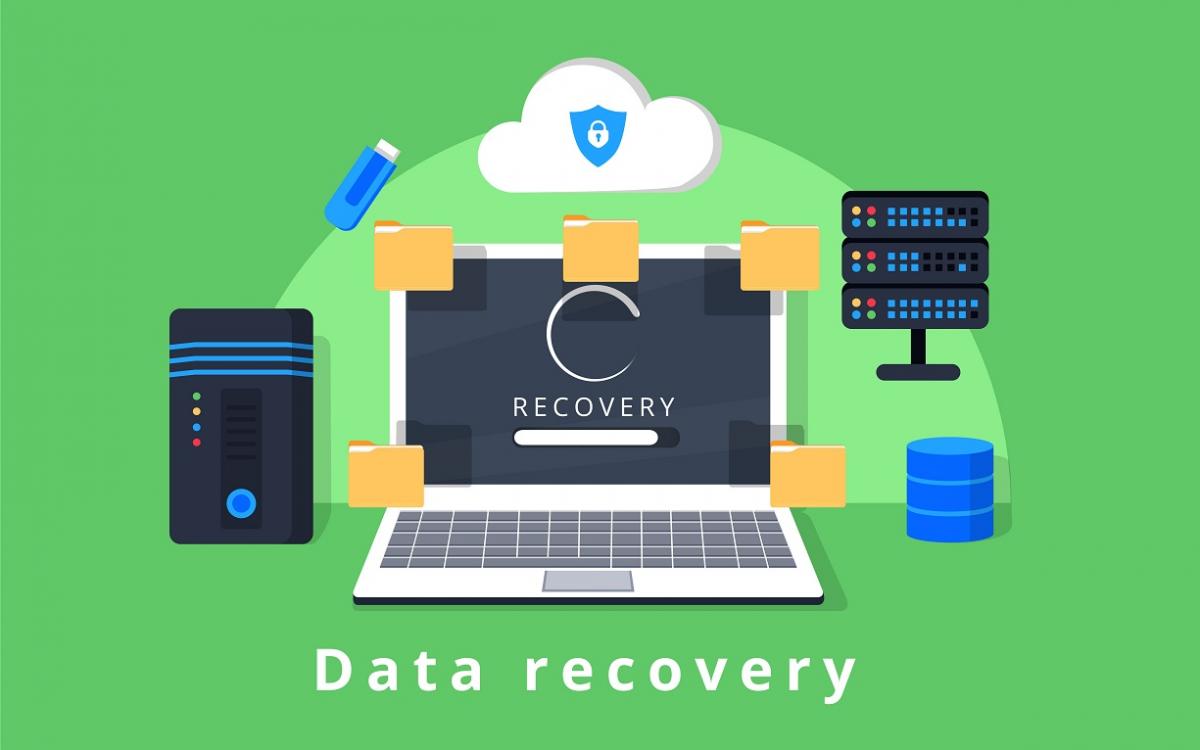
はじめに
「リカバリ」、「リストア」とは、端的にいうとリカバリにリストアも含まれます。まず、リストアとはファイル1つを戻したりフォルダを戻したりするときに使われる言葉で、データ紛失や破損の際に「ファイルをリストアする」といった使い方をします。それに対して「リカバリ」はシステム全体を復旧するときに利用します。リカバリ=復旧という使い方をします。システムといってもいろいろあります。例えば、WindowsやLinuxといったOS、それからインストールされたアプリケーションもシステムに含まれます。これらすべてのシステムおよびデータファイルも含めて復旧するのが「リカバリ」です。
リカバリは、DR対策の「R」を指す言葉です。DR:Disaster Recoveryですが、DR対策はシステムを対象とした復旧対策として利用される言葉です。
東日本大震災以降、特に重要性を感じる企業が増え、企業の信用性を高めるためにDR対策を行う必要があります。自社に合った最適なリカバリ方法を準備し、非常事態に備えましょう。
まず、1章では、リカバリとリストアを明確にするためにそれぞれの違いを学びます。2章では、リカバリをするために何を準備しておけば失敗しないのか、リカバリを実現するための「3つのポイント」を、3章では2日かかっていたリカバリを2時間に短縮し、”待ったなし”の対応が求められる保険代理業において業務停滞を最小限に抑えていただくことに成功されている「株式会社ライフサポート様」の事例を紹介します。
目次
1.リカバリとリストアの違い
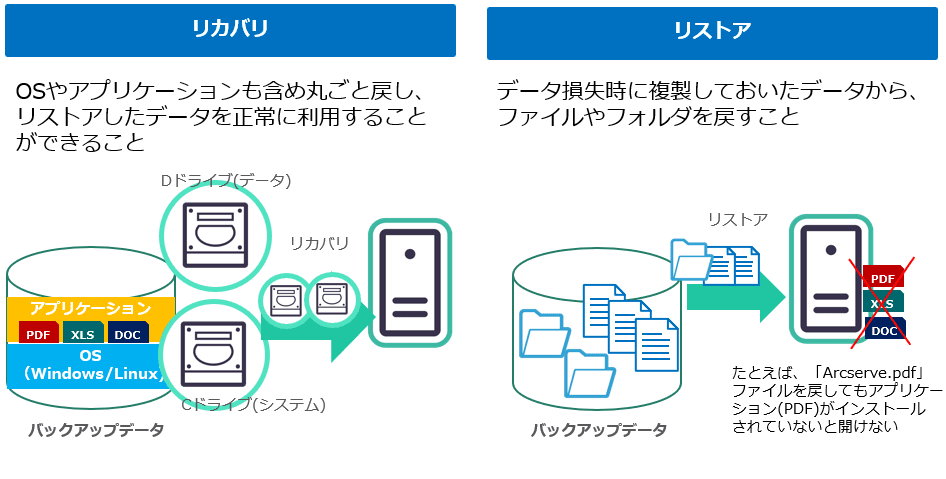
1-1. リカバリとは

「リカバリ」と「リストア」は、どちらも復元/復旧という同じ意味で使われます。
「リカバリ」は、故障などの不具合で利用できなくなった機器やシステム(OS)+ソフトウェアを復旧することを表し、正常に動作させることを言います。
1-2. リストアとは

「リストア」は、ファイルやフォルダだけを複製から戻すことを言います。
たとえば、PDFがインストールされていない環境に「Arcserve.pdf」ファイルをリストアしても利用することができませんので、アプリケーション(Acrobat)をインストールする必要があります。
「リストア」は、別の記憶装置にコピーしておいたデータから復元することを指すことが多く、ファイルやフォルダなどを戻す意味で使われます。
参考:データベースの「リカバリ」とは
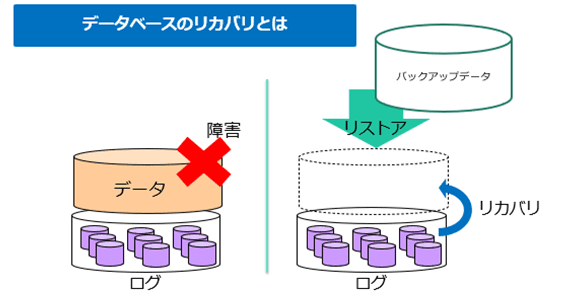
データベースには、データファイルとログファイルがあります。データベースは、例えば上記のようにデータファイルをリストアしただけではほとんどの場合利用はできません。バックアップしたデータに最新のログを適用することで、障害直前の状態まで復旧できます。このようにデータベースのリカバリはファイルのリストア後、何らかの処理を加えてデータを正常化して利用できる状態にすることをリカバリと言います。データベースのリカバリでは、データファイルやログファイルといったデータベースの仕組みを理解する必要があります。ここではさまざまなデータベースの仕組みをご紹介するのは難しいため、データベースのリカバリはこの簡単な概略だけをお知らせとさせていただきます。データベースの復旧には、単純なファイルのリストアだけではなくリカバリが必要であることを覚えておいていただければ、データベースの構築/バックアップの計画をするときお役立ていただけると思います。
2.リカバリを実現するためにおさえておきべき3つのポイント

2-1. バックアップをする
リカバリを行うためにはシステム全体のバックアップが必要です。バックアップ方法はさまざまな方法がありますが、1章でお話ししたOSを含めたシステム全体をリカバリするためにはPCやサーバ全体をバックアップする必要があります。このバックアップは、Windows OSの場合、標準機能でもシステム全体のバックアップができ、PC1台だけの単純な設定のバックアップであれば大きな問題なく実行できます。しかしながら、PC台数も多くさらに複雑なサーバシステムが存在する場合は、バックアップデータの管理やスケジュール設定を行う必要があります。複数台のバックアップを検討しなくてはならない場合は、管理や設定が簡単にできるバックアップ専用ソフトウェアを利用することをお勧めします。
そこで、今回は、「Arcserve UDP」 を利用したリカバリを紹介します。
2-2. リカバリに必要な物を準備
Arcserve UDP では、リカバリのために事前に準備しておく物は、たったの2つ。

「①バックアップデータ」、「②リカバリ用CD」です。
ではここで、サーバやPCが壊れた場合どのようにして元の状態に戻すのかを考えてみます。

サーバやPCが壊れたら、まず壊れた部品やハードウェアを調達します。
次はバックアップデータからのリカバリです。

たとえば、ハードディスクの故障の場合、新しい空のハードディスクにOSやアプリケーションデータをリカバリして利用する必要があります。 新しいハードディスクでは、電源を入れてもOSも何もインストールされていませんので何も起動することができません。OSやアプリケーションをインストールせず、バックアップデータからリカバリを行うため、準備しておくのが「リカバリ用CD」です。空っぽのハードディスクでも「リカバリ用CD」から起動することで、バックアップデータにアクセスして、リカバリを実行することができます。
このようにリカバリのために準備しておくものは、最小限で「バックアップデータ」、「リカバリ用CD」のたったの2つです。ですが、ここもう1つ「リカバリ手順書」を準備しておくことで、管理者の方が万が一不在の場合でもリカバリができるようになります。そのため、リカバリ手順書を事前に準備いただくことをお勧めしています。災害時にはバックアップ管理者の方が不在になることが考えられますので、これまでリカバリを実行したことがない初めての方でも明確に作業ができる手順書を準備しましょう。リカバリについて細かく記された手順書に沿って作業を行えば、誰もが同じやり方、同じ質、同じ時間で作業を行うことができるようになります。
いざというときのために 「①バックアップデータ」、「②リカバリ用CD」、「③リカバリ手順書」の3つを準備しましょう。
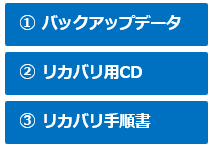
この手順書作成にあたってArcserve では、Arcserve UDPを利用したWindowsおよびLinux環境の「インストール – ベアメタル復旧編」を準備していますので、参考に作成できます。
(参考)
・Windows 環境:Agent 環境構築ガイド(インストールからベアメタル復旧の手順)
・Linux環境:Agent for Linux 環境構築ガイド インストール – ベアメタル復旧編
2-3. リカバリのリハーサルを行う
お使いのPCやサーバが壊れて慌てたことはありませんか?いざ障害や災害が起こってPCやサーバが使えなくなった場合は、あわててミスをしてしまうものです。どのようなステップで行えばよいのか、事前に把握することができ、明確な作業を行うために役立ちます。災害時の急な対応のためにもどのようなステップでリカバリを行えばよいのか、バックアップデータとリカバリCDを利用して、リカバリのリハーサルを行っておきましょう。
たとえば、テスト用の仮想マシンや古くなったPCなどを利用して、手順書を使ってリカバリを実施してみることをお勧めします。また、テストを実行される方は手順書を作成した方ではなく、ITに詳しくない方に実際に作業してもらうことで、その手順書を使っていざというときに「リカバリ」ができるのかを確認することができます。
3.リカバリ成功事例
“待ったなし”の対応が求められる保険代理業でリカバリが2日間からたったの2時間で業務停滞なしでお客様へのサービスの充実を図る
株式会社ライフサポート様では、リカバリ時間の短縮の短縮、IT管理者不在時も対応可となり、内製化でコスト削減と本業へ専念していただいています。
お客様の声
「まるでタイムマシンのようだと思いました。何事もなかったように1日前の時点のPCに戻ったのです。その作業もわずか2時間ほどで、業務に支障をきたすことはありませんでした。 また、自分自身で行えたことにも驚いています。私もスタッフも、“ITは苦手”とこれまではすべて外部のシステムインテグレーターに任せていたのですが、 これからは社内ですぐ対応できると思いました」
<準備は、この3つだけ>
<お客様の構成>
NAS(共有フォルダ)にPCやサーバをバックアップいただく非常にシンプルな構成でご利用いただいています。
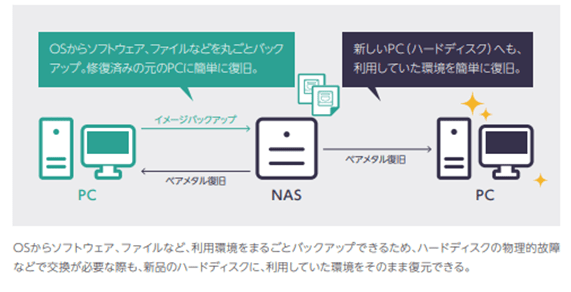 クライアントPCだけでなく、サーバのバックアップ/リカバリも同じ手順です。利用していた環境を即座にリカバリ氏、災害や故障時の業務への影響を最小限に抑えた運用を実現いただくことができました。
クライアントPCだけでなく、サーバのバックアップ/リカバリも同じ手順です。利用していた環境を即座にリカバリ氏、災害や故障時の業務への影響を最小限に抑えた運用を実現いただくことができました。
事例:ライフサポート様:”待ったなし”の業務を、PC故障による停止から救ったArcserve UDP
4.まとめ
「リカバリ」は、故障などの不具合で利用できなくなった機器やシステム(OS)+ソフトウェアを復旧することを表し、正常に利用できる状態にすることを言います。
「リストア」は、ファイルやフォルダをバックアップデータの中から戻すことを言います。
「リカバリ」および「リストア」を行うためにはバックアップデータが必要です。PCやサーバが壊れてしまったというとき、あわてないようにリカバリのための準備をしましょう。
Arcserveでは、30日間無償でお使いいただけるソフトウェアのトライアルをご用意していますので、お試しいただくことができます。このトライアルはご購入いただいた場合の製品版と同じで機能制限はありませんので、ぜひ一度触ってみてください。
Arcserve 製品のトライアルは、こちらからお申込みいただけます。
また、Arcserveの無償セミナー:Arcserve UDP前編コースでは、サーバのバックアップからリカバリまで一連の流れを体験することができますので、ぜひご参加ください。
現在、コロナ禍の中セミナーにご参加いただくことが難しいため、ビデオ公開もしていますのでご活用ください。














コメント